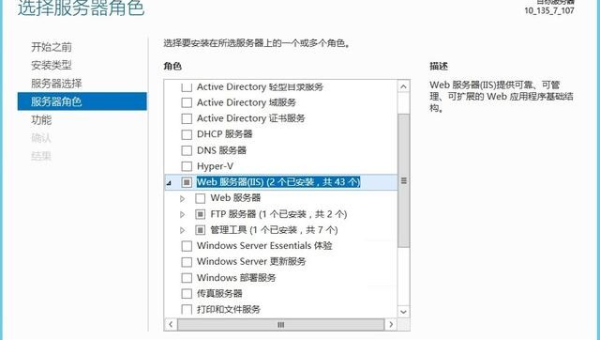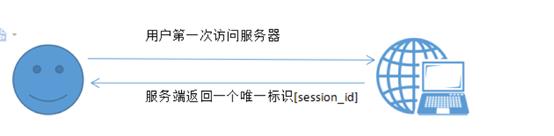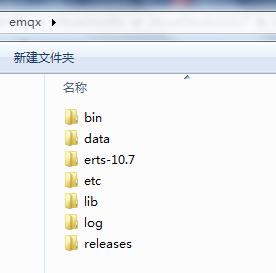使用C#微信开发服务器配置的案例
作者
小编给大家分享一下使用C#微信开发服务器配置的案例,希望大家阅读完这篇文章之后都有所收获,下面让我们一起去探讨吧!
1、注册帐号--填写服务器配置
在https://mp.weixin.qq.com/ 微信公众平台上注册帐号;
服务号是公司申请的微信公共账号,订阅号是个人申请的,个人权限比较少;
登录微信公众平台官网后,在公众平台后台管理页面 - 开发者中心页,点击“修改配置”按钮,填写服务器地址(URL)、Token和EncodingAESKey,其中URL是开发者用来接收微信消息和事件 的接口URL。Token可由开发者可以任意填写,用作生成签名(该Token会和接口URL中包含的Token进行比对,从而验证安全性)。 EncodingAESKey由开发者手动填写或随机生成,将用作消息体加解密密钥。
同时,开发者可选择消息加解密方式:明文模式、兼容模式和安全模式。模式的选择与服务器配置在提交后都会立即生效,请开发者谨慎填写及选择。加解密方式的默认状态为明文模式,选择兼容模式和安全模式需要提前配置好相关加解密代码,详情请参考消息体签名及加解密部分的文档。
URL 必须为80端口,并且只能在服务器上的!!!
2、验证URL是否有效
privatestringToken=ConfigurationManager.AppSettings["Token"];
[HttpGet]
[ActionName("Index")]
publicActionResultGet(stringsignature,stringtimestamp,stringnonce,stringechostr)
{
if(CheckSignature.Check(signature,timestamp,nonce,Token))
{
returnContent(echostr);//返回随机字符串则表示验证通过
}
else
{
returnContent("failed:"+signature+","+CheckSignature.GetSignature(timestamp,nonce,Token)+"。如果你在浏览器中看到这句话,说明此地址可以被作为微信公众账号后台的Url,请注意保持Token一致。");
}
}
///
///检查签名是否正确
///
///
///
///
///
///
///返回正确的签名
///
///
///
///
/// 提交配置即可,验证成功才能够继续使用更多的功能。如果提交失败的话,可以自己写个日志查看原因。
看完了这篇文章,相信你对“使用C#微信开发服务器配置的案例”有了一定的了解,如果想了解更多相关知识,欢迎关注恰卡编程网行业资讯频道,感谢各位的阅读!
目录